Sådan deaktiveres Cortana og udskiftes med Windows-søgning

Ikke en fan af Cortana? Lær hvordan du deaktiverer Cortana, fjerner dets ikon fra proceslinjen og erstatter det med Windows-søgning.
Cortana giver dig mulighed for at søge efter ting somindstillinger, filer og apps på din pc og søg online ved hjælp af Bing. Ulempen er, at Cortana bruger internetdata og for nogle brugere kan udgøre bekymringer om privatlivets fred.
Før opdateringen til Windows 10-jubilæum, dukunne deaktivere Cortana. Derefter besluttede Microsoft at gøre det sværere at deaktivere Cortana i håb om at tilskynde folk til at bruge det. Du kan logge ud af din Microsoft-konto for at deaktivere Cortana, men det efterlader Cortana-ikonet eller -boksen på proceslinjen. Hvis du vil deaktivere Cortana fuldstændigt, skal du bruge Registreringseditor eller Local Group Policy Editor (kun Windows 10 Pro).
Så hvis du hellere ikke vil bruge Cortana, skal du læse videre for at finde ud af, hvordan du deaktiverer det og udskifter det med Windows-søgning.
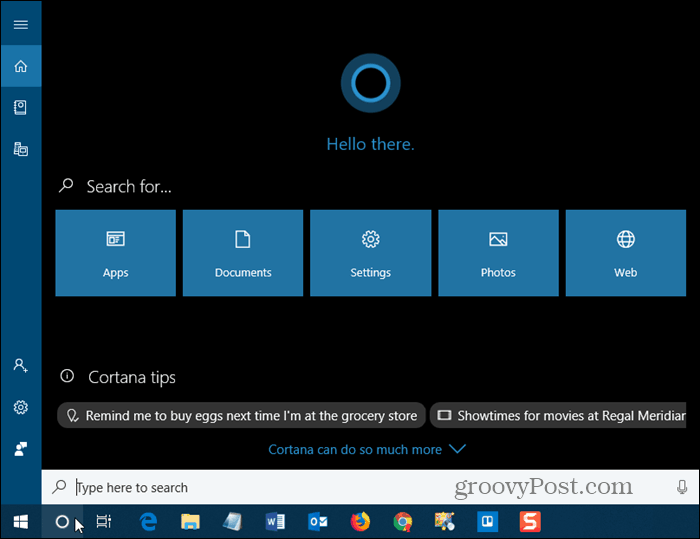
Deaktiver Cortana ved hjælp af registreringseditoren
Hvis du kører Windows 10 Home, skal du bruge Registreringseditor til at deaktivere Cortana, fordi den lokale gruppepolitikeditor kun er tilgængelig i Windows 10 Pro.
Tryk på for at åbne Registreringseditor Windows-tast + R for at åbne dialogboksen Kør. Type: regedit i Åben boks og tryk på Gå ind eller klik på Okay.
Registreringseditoren er et magtfuldt værktøj, der kangør dit system ustabilt eller endda ubrugeligt, hvis det misbruges. Dette er en simpel ændring, og hvis du følger vores instruktioner, skal du ikke have nogen problemer. Men sørg for at tage sikkerhedskopi af registreringsdatabasen og din computer, før du foretager ændringer.
Du skal også oprette et systemgendannelsespunkt, før du fortsætter, hvis du går galt, kan du altid rulle tilbage.
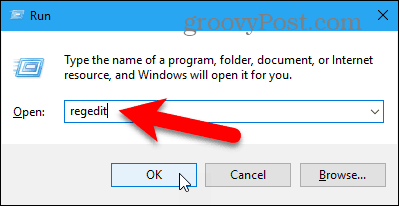
Hvis Brugerkontokontrol dialogboksen vises, klik Ja at fortsætte.
Du kan muligvis ikke se denne dialogboks, afhængigt af dine indstillinger for brugerkontokontrol. Vi anbefaler dog ikke, at UAC deaktiveres helt.
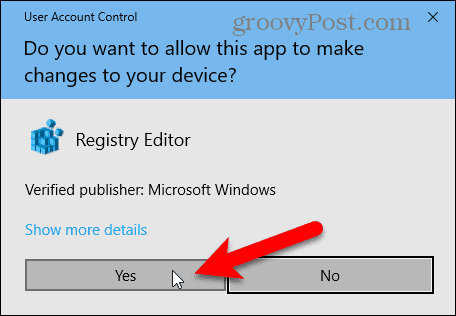
Naviger til følgende nøgle i træet til venstre.
HKEY_LOCAL_MACHINESOFTWAREPoliciesMicrosoftWindowsWindows Search
Hvis du ikke ser en Windows-søgning nøgle (mappe) under vinduer mappe, højreklik på vinduer mappe og gå til Ny> nøgle. Navngiv den nye nøgle Windows-søgning.
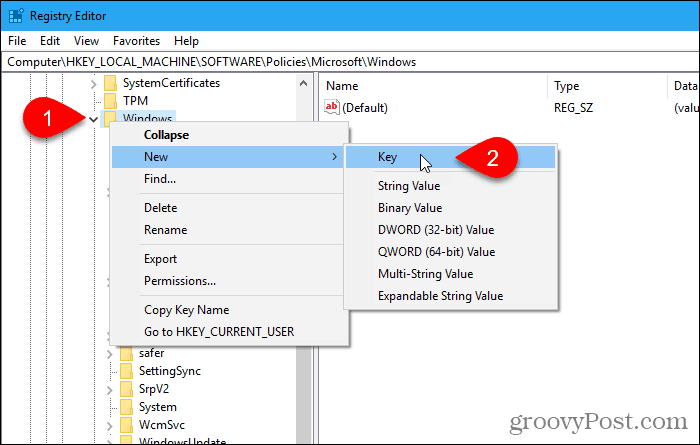
Højreklik på Windows-søgning tast i venstre rude og gå til Ny> DWORD (32-bit) værdi.
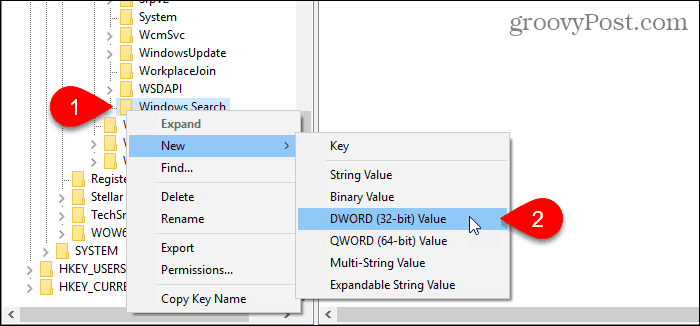
Navngiv værdien AllowCortana.
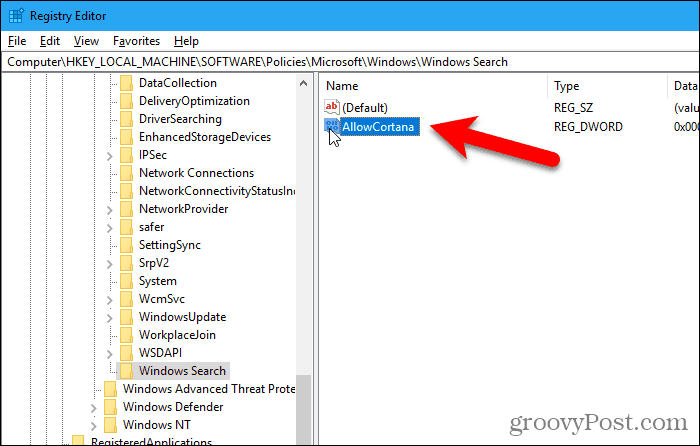
Dobbeltklik på værdien for at ændre den på Rediger DWORD (32-bit) værdi dialog boks. Værdien skal være 0 (nul) som standard. Hvis ikke, skal du ændre Værdidata til 0 og klik Okay.
Gå til Fil> Afslut eller klik på x i øverste højre hjørne af dialogboksen for at lukke Registreringseditor.
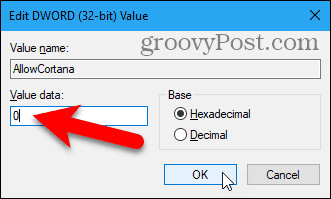
Du skal logge ud og logge ind igen for at ændringen får virkning. Eller du kan genstarte din computer.
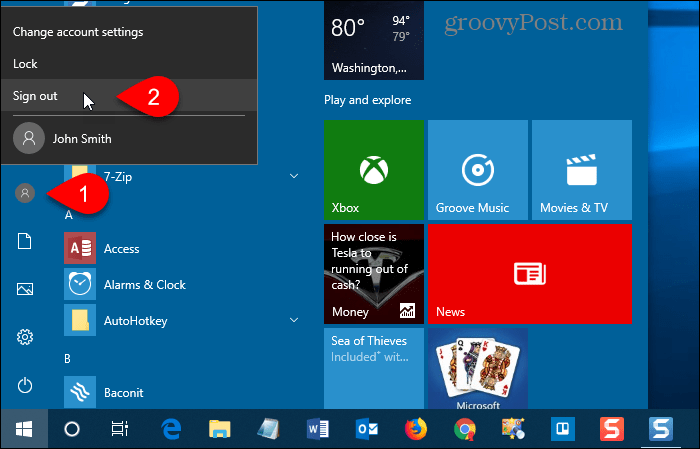
Nu ser du standard Windows-søgning på proceslinjen i stedet for Cortana.
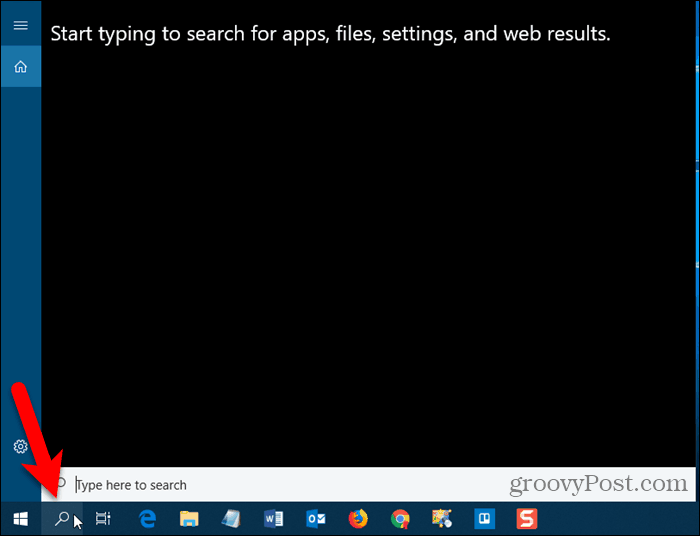
For at aktivere Cortana og tilføje ikonet tilbage til proceslinjen skal du åbne registreringseditoren og enten slette AllowCortana værdi, du tilføjede eller ændre dens værdi til 1 (en).
Download vores færdiglavede registreringshack
Hvis du hellere ikke ønsker at manuelt redigere registreringsdatabasen, kan du downloade vores klargjort deaktivere Cortana-registreringsdatabasen hack. Uddrag .zip-filen og dobbeltklik på filen DisableCortana.reg. Klik Ja når vi advares om at have tillid til kilden (vi testede disse hack-filer til registreringsdatabasen).
Vi har også inkluderet en EnableCortana.reg-fil for at gøre det let at aktivere Cortana igen.
Download vores Disable / Enable registry hack
Deaktiver Cortana ved hjælp af den lokale gruppepolitikeditor
Hvis du bruger Windows 10 Pro, giver Local Group Policy Editor en nem måde at deaktivere Cortana.
Ligesom når du redigerer registreringsdatabasen, skal du oprette et systemgendannelsespunkt, før du foretager ændringer i Local Group Policy Editor. På den måde, hvis noget går galt, kan du rulle tilbage.
Tryk på for at åbne Editor for lokal gruppepolitik Windows-tast + R. Derefter, type: gpedit.msc ind i Åben boks og tryk på Gå ind eller klik på Okay.
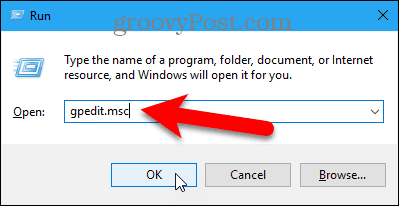
Naviger til Computerkonfiguration> Administrative skabeloner> Windows-komponenter> Søg i venstre rude.
Dobbeltklik Tillad Cortana til højre.
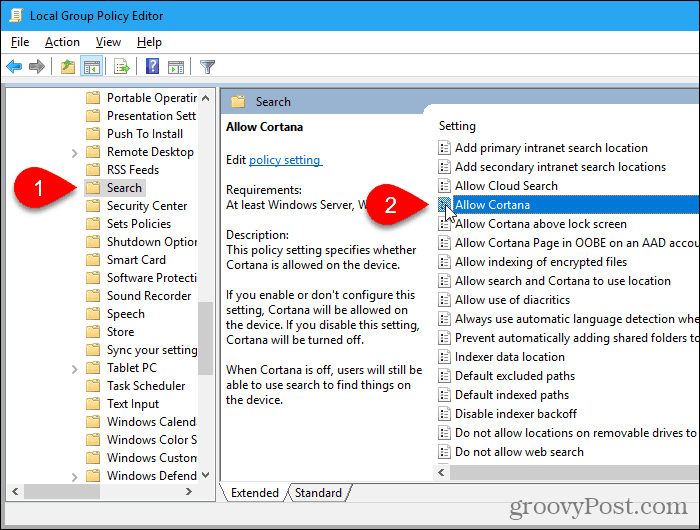
Klik handicappet på den Tillad Cortana dialogboks og klik Okay.
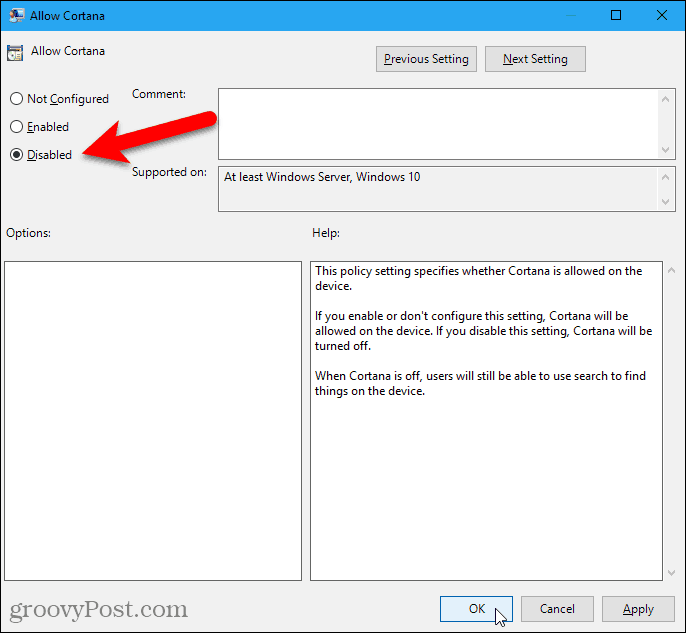
Det Stat til Tillad Cortana viser, at indstillingen er handicappet.
Gå til Fil> Afslut for at lukke den lokale gruppepolitikeditor.
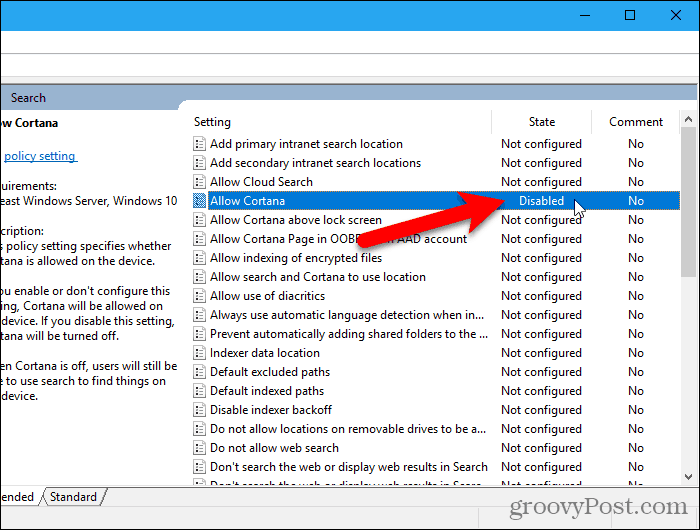
For at aktivere Cortana igen skal du vende tilbage til Tillad Cortana indstilling i den lokale gruppepolitikeditor og ændre den til Ikke konfigureret eller Aktiveret.
Vis søgefeltet i stedet for søgeikonet eller skjul søgning
Hvis du har plads på din proceslinje, vil du måske vise søgefeltet i stedet for kun søgeikonet.
Men først er her nogle ting, du skal vide om søgefeltet.
- Hvis du bruger flere skærme, vises søgefeltet kun på hovedskærmen.
- Det Vis søgeboksindstilling er ikke tilgængelig, hvis:
- Opgavelinjen er øverst eller på den ene side af din skærm.
- Du aktiverede Brug små proceslinjeknapper i proceslinjens indstillinger.
- Din skærmopløsning på din hovedskærm er indstillet til under 1024 × 768.
For at vise søgefeltet skal du højreklikke på et tomt område på proceslinjen. Gå derefter til Søg> Vis søgefelt.
Hvis du har en masse ikoner på proceslinjen, kan du muligvis gemme noget plads og skjule søgeikonet ved at vælge Skjult i kontekstmenuen på proceslinjen.
Du kan stadig bruge Windows-søgning ved at åbne Start-menuen og bare begynde at skrive. Eller brug kommandolinjen til at søge i Windows.
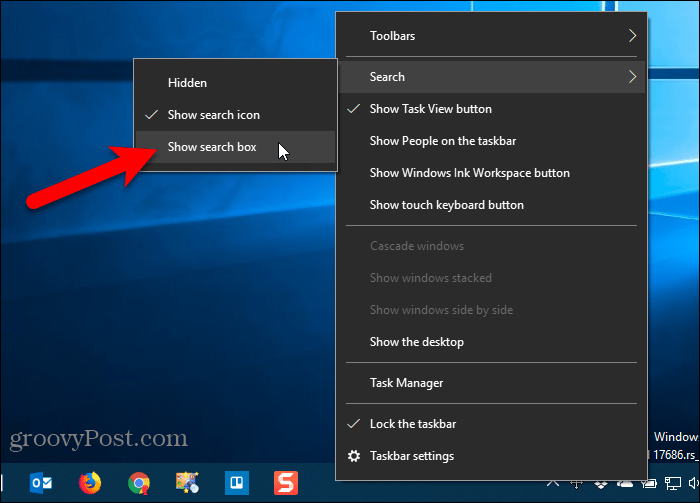
Det fulde søgefelt vises på proceslinjen.
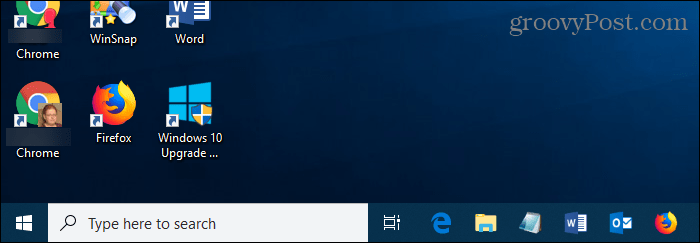
Cortana eller Windows-søgning?
Hvis du kan lide Cortana, men du ikke kan lide det faktum, at det bruger Edge og Bing, kan du få Cortana til at bruge din standardbrowser i stedet for Edge og søge på Google i stedet for Bing.
Bruger du Cortana? I bekræftende fald, hvad finder du mest nyttigt ved det? Hvad ønsker du at blive ændret i Cortana for at gøre det bedre? Del dine tanker og ideer med os i kommentarerne herunder!










Efterlad en kommentar